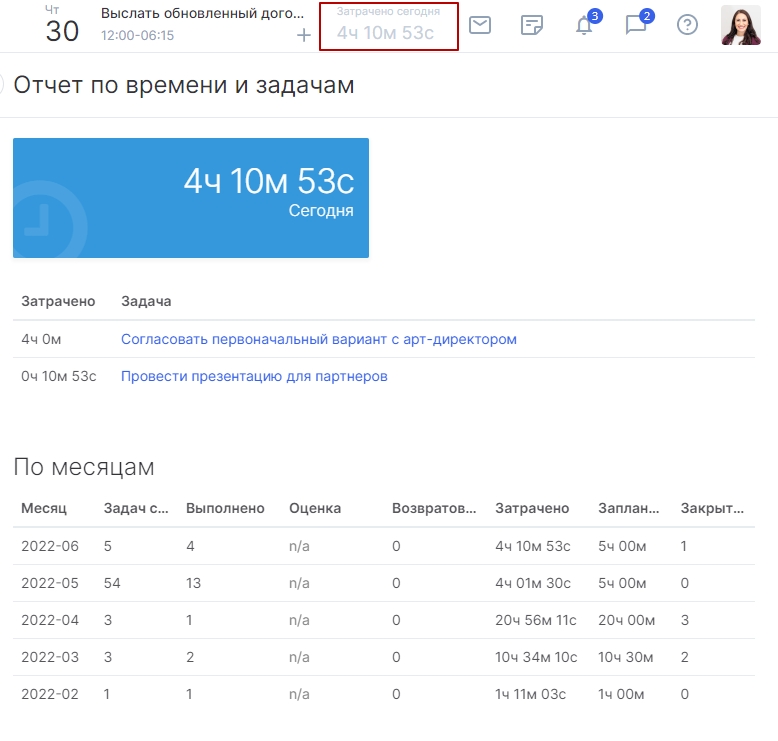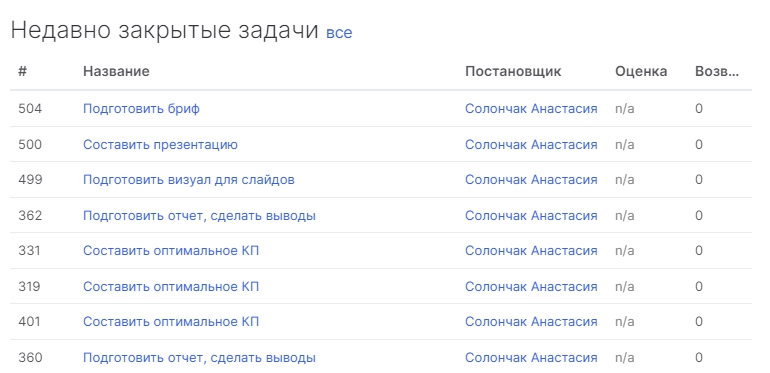-
keyboard_arrow_right keyboard_arrow_down
-
keyboard_arrow_right keyboard_arrow_down
-
keyboard_arrow_right keyboard_arrow_down
-
keyboard_arrow_right keyboard_arrow_down
-
keyboard_arrow_right keyboard_arrow_down
-
keyboard_arrow_right keyboard_arrow_down
-
keyboard_arrow_right keyboard_arrow_down
-
keyboard_arrow_right keyboard_arrow_down
-
keyboard_arrow_right keyboard_arrow_down
-
-
keyboard_arrow_right keyboard_arrow_down
-
keyboard_arrow_right keyboard_arrow_down
-
keyboard_arrow_right keyboard_arrow_down
-
keyboard_arrow_right keyboard_arrow_down
-
keyboard_arrow_right keyboard_arrow_down
-
keyboard_arrow_right keyboard_arrow_down
-
-
keyboard_arrow_right keyboard_arrow_down
-
keyboard_arrow_right keyboard_arrow_down
-
keyboard_arrow_right keyboard_arrow_down
-
keyboard_arrow_right keyboard_arrow_down
-
-
keyboard_arrow_right keyboard_arrow_down
-
keyboard_arrow_right keyboard_arrow_down
-
keyboard_arrow_right keyboard_arrow_down
-
keyboard_arrow_right keyboard_arrow_down
-
keyboard_arrow_right keyboard_arrow_down
-
keyboard_arrow_right keyboard_arrow_down
-
keyboard_arrow_right keyboard_arrow_down
-
-
keyboard_arrow_right keyboard_arrow_down
-
keyboard_arrow_right keyboard_arrow_down
-
-
keyboard_arrow_right keyboard_arrow_down
-
keyboard_arrow_right keyboard_arrow_down
-
keyboard_arrow_right keyboard_arrow_down
-
keyboard_arrow_right keyboard_arrow_down
-
-
keyboard_arrow_right keyboard_arrow_down
-
-
keyboard_arrow_right keyboard_arrow_down
-
keyboard_arrow_right keyboard_arrow_down
-
keyboard_arrow_right keyboard_arrow_down
-
keyboard_arrow_right keyboard_arrow_down
-
keyboard_arrow_right keyboard_arrow_down
-
keyboard_arrow_right keyboard_arrow_down
-
keyboard_arrow_right keyboard_arrow_down
-
keyboard_arrow_right keyboard_arrow_down
-
keyboard_arrow_right keyboard_arrow_down
-
keyboard_arrow_right keyboard_arrow_down
-
keyboard_arrow_right keyboard_arrow_down
-
keyboard_arrow_right keyboard_arrow_down
-
keyboard_arrow_right keyboard_arrow_down
-
keyboard_arrow_right keyboard_arrow_down
-
keyboard_arrow_right keyboard_arrow_down
-
keyboard_arrow_right keyboard_arrow_down
-
keyboard_arrow_right keyboard_arrow_down
-
-
keyboard_arrow_right keyboard_arrow_down
-
keyboard_arrow_right keyboard_arrow_down
-
keyboard_arrow_right keyboard_arrow_down
-
keyboard_arrow_right keyboard_arrow_down
-
keyboard_arrow_right keyboard_arrow_down
-
keyboard_arrow_right keyboard_arrow_down
-
keyboard_arrow_right keyboard_arrow_down
-
keyboard_arrow_right keyboard_arrow_down
-
keyboard_arrow_right keyboard_arrow_down
-
-
keyboard_arrow_right keyboard_arrow_down
-
keyboard_arrow_right keyboard_arrow_down
-
keyboard_arrow_right keyboard_arrow_down
-
keyboard_arrow_right keyboard_arrow_down
-
keyboard_arrow_right keyboard_arrow_down
-
keyboard_arrow_right keyboard_arrow_down
-
keyboard_arrow_right keyboard_arrow_down
-
keyboard_arrow_right keyboard_arrow_down
-
- Аспро.Cloud
- Центр поддержки Аспро.Cloud
- Задачи
- Как создать задачу?
- Как учитывать время по задачам?
Как учитывать время по задачам?
С помощью учета времени по задачам в Аспро.Cloud вы сможете:
- видеть общее затраченное время по сотрудникам за день, месяц,
- оценивать эффективность работы исполнителей с помощью отчетов.
В системе ведется учет планового и фактического времени. Фактическое — это время, которое ушло на выполнение задачи в действительности. Плановое — это то, которое постановщик отвел на выполнение задачи (указал при постановке):

В карточке задачи время показывается в формате дроби, где в числителе (1) приведено фактическое время, затраченное на задачу сотрудником, а в знаменателе (2) — плановое время, выделенное на задачу постановщиком.
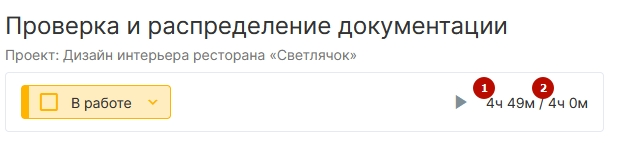
Чтобы установить плановое время, достаточно кликнуть на него в задаче и прописать значение:
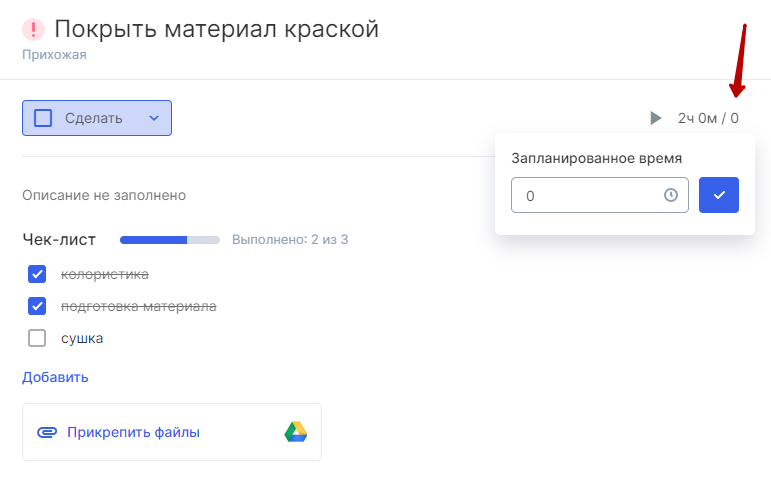
Автоматический учет
Перейдите в задачу, нажмите кнопку пуска — «▶». После этого запустится тайм-трекер:

После запуска таймера можно приостановить (значок паузы — «⏸») или остановить выполнение задания (значок стоп — «⏹»):

Когда исполнитель ставит выполнение задачи на паузу, в соответствующей вкладке автоматически создается запись затраченного времени, где фиксируется дата и время запуска тайм-трекера. При повторном запуске после паузы счетчик будет записываться в уже существующую графу. При повторном запуске трекера после нажатия кнопки «стоп», создается новая запись на вкладке «Затраченное время».
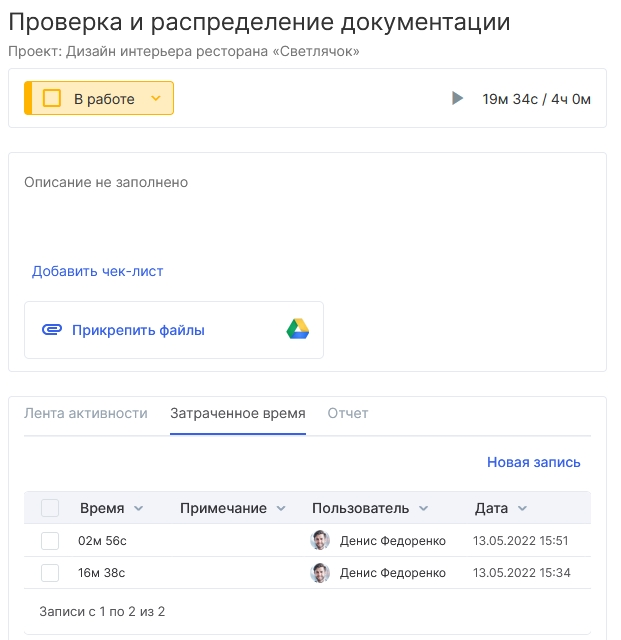
Чтобы не искать начатую задачу в списке, нажмите на тайм-трекер и на название задачи в появившемся окне. Задача откроется в боковой панели:
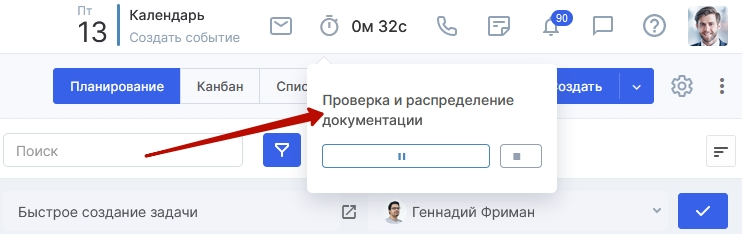
Учет времени вручную
Ушли обедать, спать, играть в пинг-понг, а таймер выключить забыли? Работали целый час, но не включили таймер? Не страшно: показатели временных затрат обратимы. Откройте вкладку с записями затраченного времени, нажмите на ссылку времени, исправьте значение в открывшей боковой панели и нажмите «Сохранить».
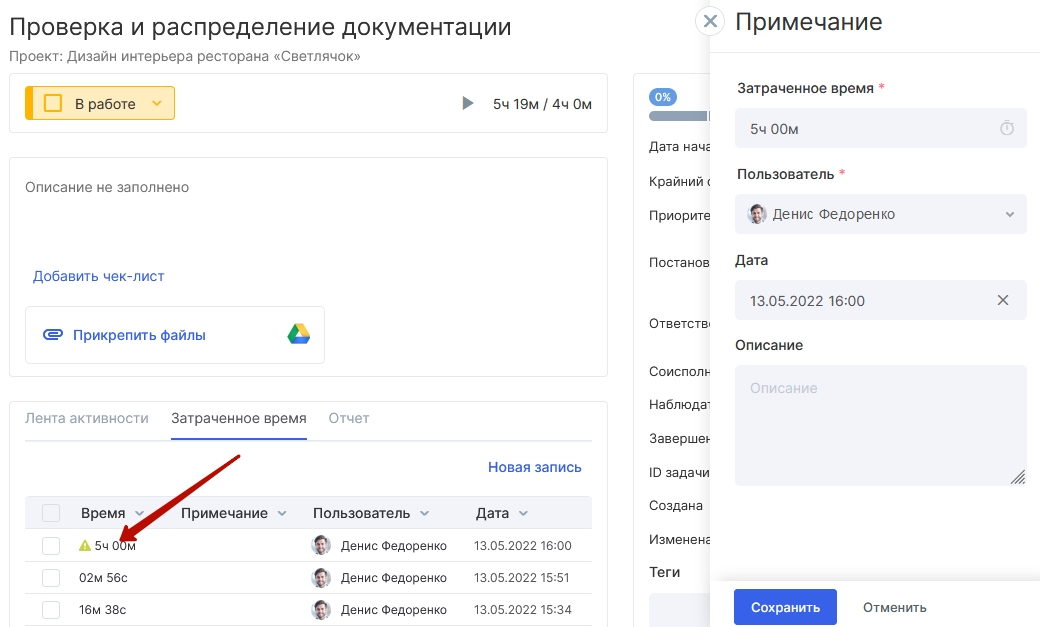
Фактические время может редактировать только автор и администратор модуля «Задачи». Когда задача уже принята постановщиком, редактирование времени становится недоступным.
Для удаления лишней записи, установите флаг слева от колонки «время» в нужной строке. После этого появится значок урны, чтобы удалить ненужное:
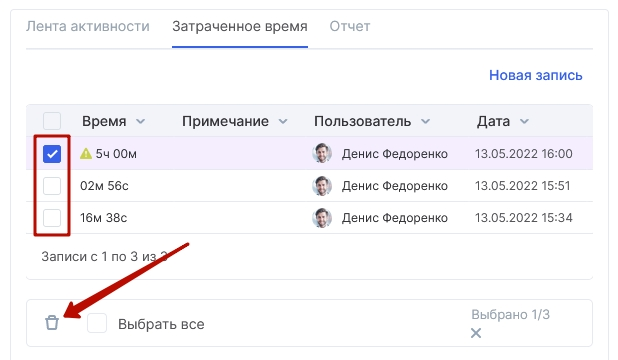
Чтобы создать новую запись, используйте одноименную кнопку.
Укажите нужное значение времени, описание, если необходимо, и сохраните изменения клавишей «Enter». Дата и время создания записи устанавливаются автоматически, но их можно изменить.
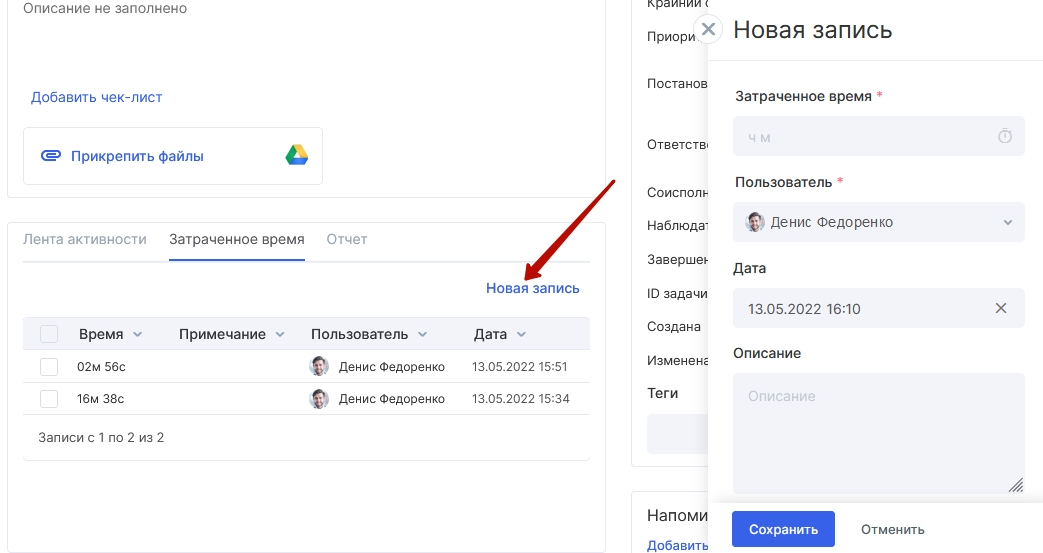
Время следует указывать так: для обозначения в минутах рядом с цифрой пишите «м». Или 0 — пробел — 30, чтобы указать 30 минут. Если нужно указать часы, то достаточно ввести только цифру. Если вы хотите указать часы и минуты, введите цифры через пробел. К примеру: 2 — пробел — 30. Часы и минуты установятся автоматически.
Когда время добавлено или изменено вручную, у записи появляется соответствующая отметка:
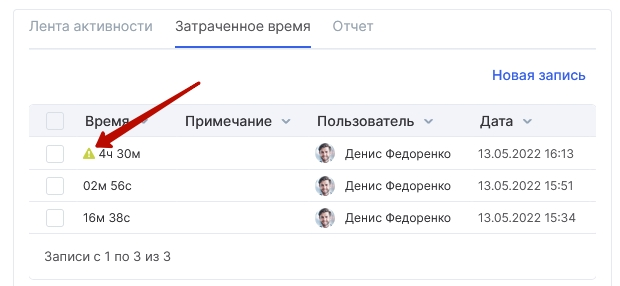
Как отключить учет времени
Если вам не нужен учет фактического времени, отключите его в настройках модуля «Тайм-трекер». Для этого перейдите в раздел «Настройки системы» или «Приложения» и выберите модуль «Тайм-трекер»:
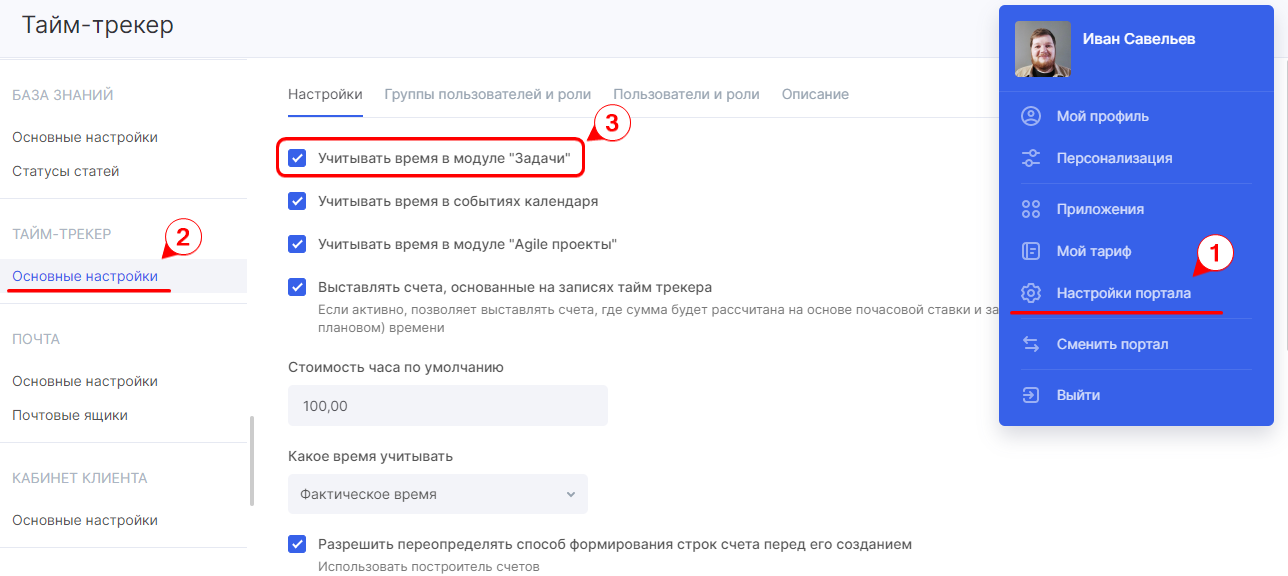
Индикатор задач
Сотрудники также могут учитывать время с помощью модуля «Индикатор задач». Расширение выводит на верхнюю панель информацию о затраченном времени за текущий рабочий день. При клике на значение времени выводится детализация времени по задачам за текущий день. Также пользователь получает быстрый доступ к отчетам о своих выполненных задачах и затраченному на них времени.
Модуль будет полезен сотрудникам которые активно работают с задачами и плановыми/фактическими часами(оценками) на выполнения задач. Установить его можно на странице «Приложения» → «Индикатор задач».